
「Edge CopilotでOCRのように文字を読み取れるの?」「精度は実用レベルなの?」と気になる方も多いのではないでしょうか。
Microsoft Edge Copilotを使えば、PDFや画像から文字を自動で抽出し、手作業の入力を大幅に減らすことができます。この記事では、Edge Copilotを使って実際に請求書PDFを読み取り、その精度や注意点を検証。日常業務での活用を検討する際の参考にしてみてください。
Copilotとは?
「Copilot(コパイロット)」とは、Microsoftが展開する生成AIアシスタントの総称で、現在はさまざまな形で製品に組み込まれています。代表的なものには以下のような種類があります。
- Windows Copilot:Windows 11に組み込まれており、設定変更やファイル検索、アプリ操作などをAIに自然言語で依頼できる
- Microsoft 365 Copilot:WordやExcel、Outlookといった業務アプリに統合され、文章作成やデータ分析、メール返信などを支援
- Edge Copilot(本記事で扱う):Microsoft Edgeブラウザに搭載されており、Webページの要約やPDFの読み取り、検索支援などを行う
これらはいずれも生成AI技術をベースにしており、ユーザーの操作を補助したり、業務の効率化を支援したりする役割を果たします。
本記事で取り上げるのは、Microsoft Edgeに組み込まれたCopilot(Edge Copilot) です。ブラウザ上で利用できる手軽さが特長で、PDFやWebページのOCR処理・内容要約などにも活用できます。追加のアプリインストールやMicrosoft 365の契約がなくても利用できる点も魅力です。
次章では、このEdge Copilotを使って請求書PDFの内容を読み取り、どこまで使えるのかを実際に検証してみます。

Copilotで請求書PDFをOCR処理|使い方と手順
Microsoft Edgeに組み込まれたCopilot(Edge Copilot)は、WebページやPDFの読み取り、要約、質問応答などを自然言語で行える便利なツールです。ここでは、Edge Copilotを使って請求書PDFをOCR処理する手順を紹介します。
① Edge Copilotを開く
Microsoft Edgeを起動すると、ブラウザ右上に「Copilot」のアイコンが表示されているはずです。これをクリックすると、ブラウザ右側にCopilotパネルが表示されます。

サインインしていない場合は、Microsoftアカウントでログインするよう求められることがあります。必要に応じてサインインしてください。
② 請求書のPDFを用意
今回は、下記の画像を使ってみます。
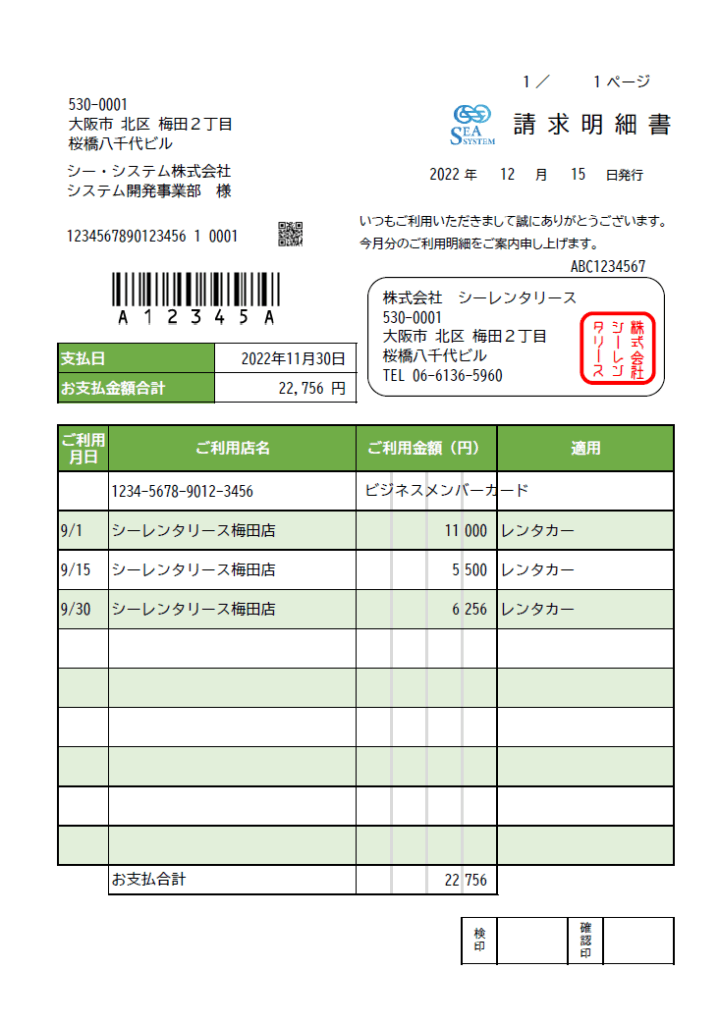
③ ファイルをCopilotにドラッグ&ドロップ
Copilotパネルの入力欄に向かって、用意した請求書のPDFファイルをドラッグ&ドロップします。アップロードが完了すると、ファイル名が表示され、CopilotがPDFを読み取り対象として認識します。

※この時点では処理は始まっていません。次のステップで指示を与える必要があります。
④ 指示を入力して処理を開始
ファイルがアップロードされたら、Copilotのチャット欄に指示を入力します。
「こちらのPDFからすべてのテキストを抽出して」

と入力すると、以下のようにPDFファイルからすべてのテキスト情報を抽出してくれました。

レイアウトが整ったPDFであれば、精度高く内容を抽出してくれますが、スキャン画像ベースのPDFでは一部情報が抜ける場合もあります。必要に応じて追記や修正を行いましょう。
Edge Copilotでデータ化した文字を加工して利用
前述のように、テキスト情報すべてを抽出し、コピペ利用して別システムに転記をしても良いですが、ここからはEdge Copilot上でプロンプトを工夫して集計等のデータ加工をしてみましょう。
請求内容のみを抽出
「請求内容のみを抽出」と指示を出すと、下記のように出力されます。請求先の住所などがなくなり、見た目がすっきりしました。すっきりした分、データの取り扱いも簡単です。

さらに命令を工夫した様々なデータ加工
Edge CopilotのOCRで読み取ったデータの加工は、命令次第です。今回の画像データを使って、いろいろな加工を試してみました。
支払先と支払日、合計金額を抽出
「支払先と支払日、合計金額を抽出」とすると、読み込んだ請求書の要約を出力してくれます。

明細が省略され、支払いに必要な情報のみが出力されています。また支払先名までしか出力されていませんが、住所や電話番号が必要な場合は、その旨プロンプトに指示すればOKです。
利用日の指定と利用金額の計算
「1ページ目の利用日が9/15以降の明細を抽出し、その合計を教えて」とプロンプトで指示した結果です。

「利用日」に条件を当ててフィルタを掛けることもできます。上記の例では、「9/15以降」という条件を追加して明細を抽出し、その合計値を計算してもらっています。項目が多い場合は、計算までさせずに明細だけ抽出し、GoogleスプレッドシートやExcel上で改めて計算させた方が良いかもしれません。

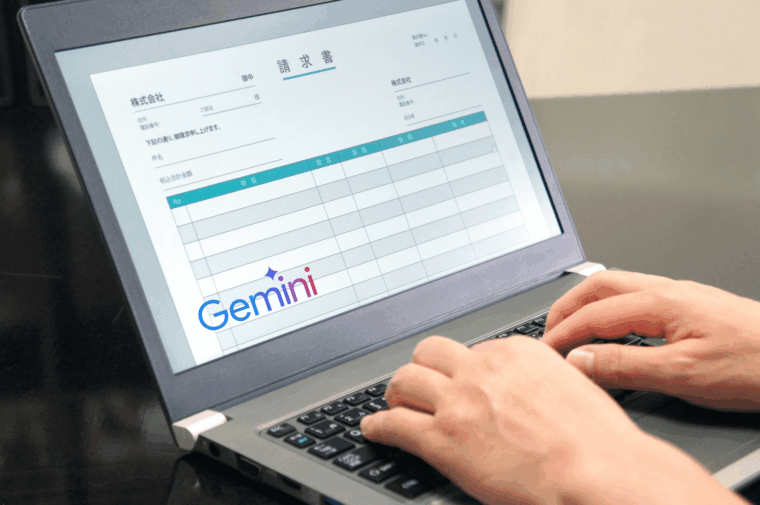

OCR利用時の注意点
Edge Copilotを使ったPDFファイルの読み取りは非常に手軽で便利ですが、実際の業務に活用するうえでは、いくつか注意すべきポイントがあります。以下に、主な注意点をまとめました。
1. スキャンPDFは認識精度にばらつきがある
ファイル形式が「画像としてスキャンされたPDF(いわゆる非デジタルPDF)」の場合、Copilotは内部の文字情報を取得できないことがあります。このような場合、OCRの精度は画像の解像度やコントラストに大きく左右され、誤認識や情報の抜け落ちが発生することがあります。
対策:
- なるべく解像度の高いスキャンを使用する
- 文字が明瞭に印刷された書類を用意する
2. 手書き文字には対応が弱い
現時点のCopilotでは、手書きの文字(特にくずし字やクセの強い字)の認識には精度が高くありません。請求書に手書きの金額やメモが含まれている場合、それらは無視されるか、誤って解釈される可能性があります。
3. 表やレイアウトの崩れに注意
表形式で記載された情報をうまく認識できないケースもあります。たとえば、行ごとに複数の項目が並んでいるような場合、Copilotが正確に項目を区別できず、すべてが連結されたテキストとして扱われることがあります。
対策:
- 指示文に「表にして」や「項目ごとに整理して」と明示する
- 表示結果を確認し、必要に応じて修正する
4. PDF内のレイヤー構造に依存する
PDFが「テキスト情報付き」か「単なる画像」かによって、Copilotの動作は大きく異なります。テキスト情報付きのPDFであれば高い精度で読み取れますが、画像PDFではOCR的な処理が必要になり、その結果も限定的です。

OCRをもっと効率的に業務へ使いたい方はAI JIMY Paperbotがおすすめ!

AI JIMY Paperbotを利用するメリット
OCRに生成AIとRPAを搭載 一つのツールでデータ入力作業を完結
画像の取り込みから取引先ごとの仕分け、手書き文字の認識、テキストデータの出力、業務システムへのデータ入力まで、一連の作業をAI JIMY Paperbotひとつで自動化できます。
無料で誰でもカンタンに使用可能
AI JIMY Paperbotは特別な技術知識は不要で、マウスだけの直感的な操作が可能です。RPAツールとの連携や専門知識が必要なAPIなどの開発作業は必要ありません。無料で利用開始できますので、カンタンに試すことができます。
自動でファイル名を変換できるリネーム機能
リアルタイム処理を行い、任意で電子帳簿保存法の改正にも対応したファイル名に自動で変換可能です。
AI類似変換で社内のマスタと連携し、文字認識が向上
日本語の認識は、手書きも含めてかなり高い精度で変換できます。間違いやすい商品名などの固有名詞は、あらかじめAI JIMY Paperbotに登録しておくことでさらに認識率が向上します。
多様な業務で活用
さまざまな業務で使用が可能です。FAXの受注入力、請求書の集計、手書きアンケートや申込書のデータ入力、作業日報のデジタルデータ化など多岐にわたる業務プロセスをサポートします。
まとめ
Microsoft Edgeに搭載されたCopilotは、ブラウザ上で手軽に使える生成AIとして、PDFファイルの読み取りや要約など、日々の業務を効率化するさまざまなシーンで活用できます。今回のように請求書を読み取るといったOCR的な用途でも、テキストベースのPDFであれば十分に実用的な結果が得られました。
ただし、スキャン画像のような非テキストPDFや手書き文書に対しては限界もあるため、「正確なデータ化」が求められる場面では、専用のOCRツールとの使い分けが重要になります。
Copilotは、今後ますますビジネスシーンでの活用が進むAIツールのひとつです。まずは手元の請求書や文書ファイルで気軽に試してみて、その可能性を体感してみてはいかがでしょうか。

